Cum se remediază eroarea Logitech Setpoint Runtime?
Miscelaneu / / August 05, 2021
Logitech Setpoint este un software care permite configurarea anumitor butoane de dispozitive hardware. Știm că unele mouse-uri de jocuri vin cu mai multe butoane în jurul său, iar Logitech Setpoint vă oferă opțiunea de a personaliza aceste butoane suplimentare. De asemenea, vă permite să modificați funcționalitatea F-Key a unei tastaturi și alte setări de configurare specifice dispozitivului. Cu siguranță, este un software la îndemână pe Windows, deoarece vă poate ajuta să deveniți mai productiv cu munca dvs.
Dar au existat unele rapoarte în ultima vreme despre acest software care arată o eroare. Pentru a fi precis, apare o eroare de setare în timpul rulării. Motivul din spatele acestei erori este câteva și vom lua toate soluțiile pentru ele. Dacă sunteți unul dintre cei care au Logitech Setpoint Runtime Error pe computerul lor, atunci acest articol vă va rezolva problema.
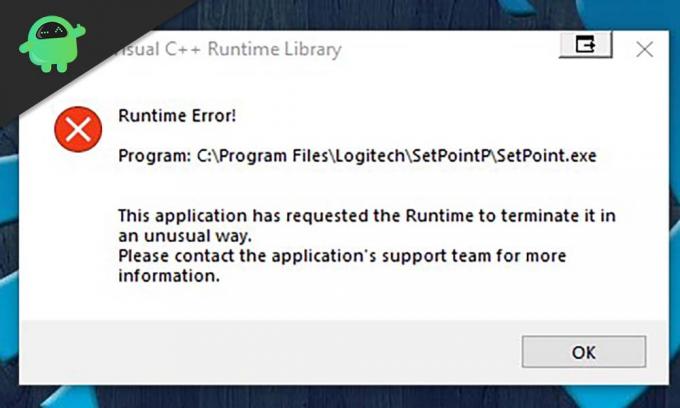
Cuprins
-
1 Cum se remediază eroarea Logitech Setpoint Runtime?
- 1.1 Reinstalând cea mai recentă versiune de Microsoft Visual C ++:
- 1.2 Rulați Logitech Setpoint în modul de compatibilitate:
- 1.3 Configurarea manuală a unei opțiuni de pornire:
- 1.4 Ștergerea fișierului „msvcp.dll”:
Cum se remediază eroarea Logitech Setpoint Runtime?
Această eroare specifică apare din mai multe motive. Pentru a fi mai precis, aceste motive sunt legate în principal de bibliotecile lipsă ale componentei Runtime ale Microsoft Visual C ++, problemele de intrări de registry și setările de sistem configurate incorect. Este posibil să nu știți care dintre acestea cauzează problema. Așadar, am compilat mai multe remedieri pentru fiecare dintre ele, care vor rezolva problema dvs. cu Logitech Setpoint.
Reinstalând cea mai recentă versiune de Microsoft Visual C ++:
Unii utilizatori au raportat că utilizarea celei mai recente versiuni de Microsoft Visual a făcut minuni pentru ei. Programele construite pe o versiune mai veche de Visual C ++ uneori nu pot funcționa corect în unele ediții mai noi de Visual C ++. Deci, puteți încerca să instalați cea mai recentă versiune de C ++ care vine cu o soluție pentru această problemă de incompatibilitate.

Pentru a instala cea mai recentă versiune de Microsoft Visual C ++, puteți încerca să descărcați cea mai nouă versiune de instalare din aici. După instalare, bibliotecile dvs. existente în Visual C ++ vor fi reinstalate și, dacă ați lipsit, atunci vor fi adăugate și la sistemul dvs.
Rulați Logitech Setpoint în modul de compatibilitate:
Această mică remediere a funcționat și pentru unii utilizatori. Deci, ar trebui să încercați și asta.
- Mergeți la locația de pe unitatea dvs. unde aveți fișierele instalate ale Logitech Setpoint. Acesta va fi folderul cu numele SetPointP.
- Căutați fișierul executabil „setpoint.exe”.
- Faceți clic dreapta pe el și alegeți proprietăți.
- Faceți clic pe fila de compatibilitate din partea de sus.
- Bifați caseta de lângă „Rulați acest program în modul de compatibilitate”.
- Din meniul derulant de mai jos, alegeți sistemul de operare pe care îl executați pe sistemul dvs.
- Faceți clic pe Aplicare și apoi faceți clic pe Ok.

Acum vedeți dacă primiți aceeași eroare. Dacă da, treceți la următoarea soluție.
Configurarea manuală a unei opțiuni de pornire:
Când instalați sistemul nostru de operare, sistemul configurează automat o intrare de boot. Configurarea unei intrări manuale de pornire utilizând comanda „BCDEdit / set” vă poate rezolva problema cu Logitech Setpoint. Deci, dacă intrarea de boot cauzează această problemă în sistemul dvs., puteți încerca să configurați și o intrare manuală de boot.
- Faceți clic pe bara de căutare de mai jos și căutați „Prompt de comandă”.
- Când vedeți că opțiunile apar, faceți clic dreapta pe ea și alegeți opțiunea „Rulați ca administrator”.
- Acum, în promptul de comandă, introduceți „Bcdedit / set IncreaseUserVA 2800” și apăsați Enter.

- Veți vedea un mesaj care spune că operațiunea a avut succes. După aceea, introduceți „Exit” și apăsați din nou pe butonul Enter.
Verificați dacă eroarea Runtime a Logitech Setpoint este corectă sau nu. Dacă este încă acolo, atunci încercați soluția finală menționată mai jos.
Ștergerea fișierului „msvcp.dll”:
O soluție cunoscută pentru această eroare este ștergerea fișierului msvcp.dll din directorul punctului de referință. Acest lucru va opri setpointul să ruleze și va căuta automat o reparație. Apoi va instala automat fișierul msvcp din nou, dar de data aceasta va fi un fișier msvcp reîmprospătat și nu cel mai vechi care a cauzat problema. Pentru a șterge fișierul msvcp,
- Faceți clic dreapta pe bara de activități și faceți clic pe „Task Manager”.
- Sub fila Proces, opriți procesul „SetPoint.exe”.
- Acum accesați ProgramFiles> Logitech> SetPointP.
- Căutați fișierul „msvcp.dll” și ștergeți-l din acel folder.
- După ștergere, Windows va instala automat o versiune actualizată a acestui fișier.
- După ce ați terminat ștergerea, reporniți sistemul pentru ca Windows să facă treaba în fundal.
Acum, Logitech SetPoint ar trebui să ruleze cu orice sughiț sau eroare. Dacă aveți întrebări cu acest ghid, atunci comentați mai jos. De asemenea, asigurați-vă că consultați celelalte articole despre sfaturi și trucuri pentru iPhone,Sfaturi și trucuri pentru Android, Sfaturi și trucuri pentru PC, și multe altele pentru informații mai utile.
Un tehnician ciudat care iubește gadget-urile noi și dornic să știe mereu despre cele mai noi jocuri și despre tot ce se întâmplă în lumea tehnologiei și în jurul acesteia. Are un interes masiv pentru dispozitivele Android și streaming.

![Cum se instalează stoc ROM pe Bravis A501 Bright [Firmware Flash File]](/f/984636703890feef411ca307072bf7dc.jpg?width=288&height=384)

